Làm cách nào để liệt kê tất cả các email có tệp đính kèm trong Outlook?
Trong Outlook, chúng tôi có thể có một số tài khoản với hàng trăm email, một số chứa tệp đính kèm và một số thì không. Có cách nào để liệt kê tất cả các email có tệp đính kèm trong Outlook không?
Liệt kê tất cả các email có tệp đính kèm bằng cách tìm kiếm
Liệt kê tất cả các email có tệp đính kèm bằng Trình quản lý tệp đính kèm![]()
Liệt kê tất cả các email có tệp đính kèm bằng cách tìm kiếm
Trong Outlook, tiện ích Tìm kiếm có thể liệt kê tất cả các email có tệp đính kèm cho bạn.
1. Nhấp vào một thư mục mà bạn muốn liệt kê các email bao gồm các tệp đính kèm và nhấp vào Instant Search cái hộp. Xem ảnh chụp màn hình: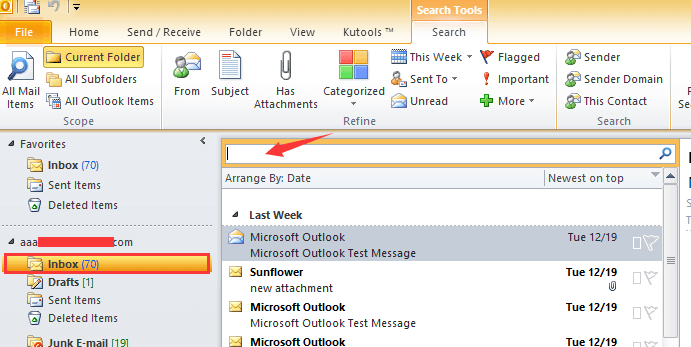
2. Sau đó, dưới Tìm kiếm tab, nhấp vào Có tệp đính kèm, thì tất cả các email có tệp đính kèm trong thư mục đã được liệt kê.
Chú thích: Nếu bạn muốn liệt kê tất cả các email có tệp đính kèm từ các thư mục khác nhau, vui lòng nhấp để chọn phạm vi tìm kiếm trong Phạm vi nhóm trên Tìm kiếm chuyển hướng. Xem ảnh chụp màn hình:
Liệt kê tất cả các email có tệp đính kèm bằng Trình quản lý tệp đính kèm
Với Quản lý tệp đính kèm of Kutools cho Outlook, bạn có thể dễ dàng liệt kê tất cả các email có tệp đính kèm trong Outlook.
| Kutools cho Outlook, Bao gồm các tính năng và công cụ mạnh mẽ dành cho Microsoft Outlook 2016, 2013, 2010 và Office 365. |
||
Cài đặt miễn phí Kutools cho Outlook, và sau đó thực hiện như các bước dưới đây:
1. nhấp chuột Kutools > Quản Lý trong File đính kèm nhóm. Xem ảnh chụp màn hình:
2. Sau đó a Kutools cho Outlook hộp thoại bật ra để chọn tài khoản và thư mục mà bạn muốn liệt kê các tệp đính kèm, sau đó bấm OK để tiếp tục.
Bây giờ tất cả các email có tệp đính kèm trong Outlook đã được liệt kê trong Quản lý tệp đính kèm hộp thoại. Trong phạm vi Tìm kiếm, bạn có thể lọc các tệp đính kèm theo tiêu chí. Nhấp vào mũi tên để mở rộng email, bạn có thể xem thông tin về tệp đính kèm của email đã chọn.
Demo
Công cụ năng suất văn phòng tốt nhất
Kutools cho Outlook - Hơn 100 tính năng mạnh mẽ để tăng cường Outlook của bạn
📧 Tự động hoá email: Vắng Mặt (Có sẵn cho POP và IMAP) / Lên lịch gửi email / Tự động CC/BCC theo quy định khi gửi Email / Tự động chuyển tiếp (Quy tắc nâng cao) / Tự động thêm lời chào / Tự động chia email nhiều người nhận thành các tin nhắn riêng lẻ hữu ích. Cảm ơn !
📨 Quản lý email: Dễ dàng thu hồi email / Chặn email lừa đảo theo chủ đề và những người khác / Xóa các email trùng lặp / Tìm Kiếm Nâng Cao / Hợp nhất các thư mục hữu ích. Cảm ơn !
📁 Tệp đính kèm chuyên nghiệp: Lưu hàng loạt / Tách hàng loạt / Nén hàng loạt / Tự động lưu / Tự động tách / Tự động nén hữu ích. Cảm ơn !
🌟 Giao diện ma thuật: 😊Thêm nhiều biểu tượng cảm xúc đẹp và thú vị hơn / Tăng năng suất Outlook của bạn với chế độ xem theo thẻ / Thu nhỏ Outlook thay vì đóng hữu ích. Cảm ơn !
👍 Kỳ quan chỉ bằng một cú nhấp chuột: Trả lời tất cả bằng tệp đính kèm đến / Email chống lừa đảo / 🕘Hiển thị múi giờ của người gửi hữu ích. Cảm ơn !
👩🏼🤝👩🏻 Danh bạ & Lịch: Thêm hàng loạt liên hệ từ các email đã chọn / Chia nhóm liên hệ thành các nhóm riêng lẻ / Xóa lời nhắc sinh nhật hữu ích. Cảm ơn !
Trên 100 tính năng Chờ đợi sự khám phá của bạn! Bấm vào đây để khám phá thêm.

